
时间:2022-01-03 09:33:33 来源:www.win10xitong.com 作者:win10
刚刚小编在百度知道上看见一位网友在提问,问题是说他在用电脑的时候遇到了Win10系统C盘满了如何清理的问题,这个问题其实不是常见的,知道怎么解决的网友可能不是很多,我们需要怎么办呢?我们可以按照这个步骤来解决:1、打开电脑管家找到“系统盘瘦身”,工具安装后,就点开“开始扫描”;2、png" />就行了。如果你想要知道如何具体处理话,那就和小编一起来看看下面的详尽解决方式。
推荐系统下载:深度系统Win10专业版
方法一:(适用于电脑刚升级到WIN10的朋友)
1.首先,打开桌面上的“这台电脑”;
2.找到驱动器C,右键选择“属性”,然后点击“磁盘清理”;
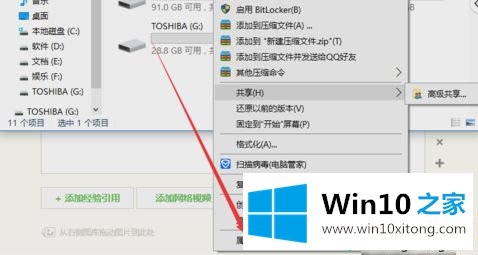
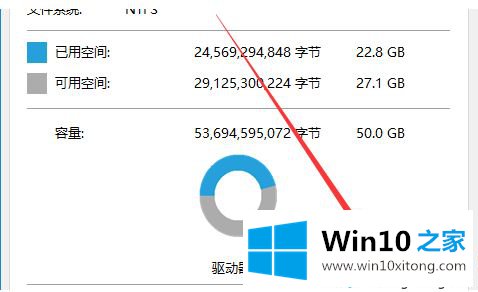
3.最后,单击清理系统文件。刚刚升级完WIN10,就会有一个Windows.old文件。在前面打勾,然后单击确定。
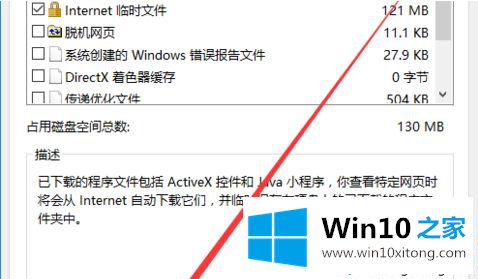
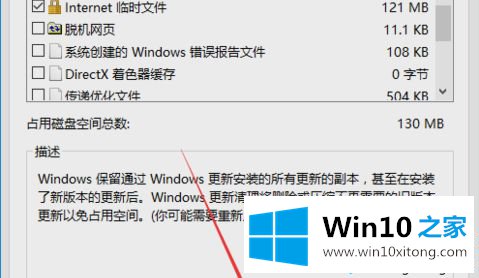
方法二:(这个要从电脑管家下载)
1.打开电脑管家找“系统盘瘦身”。安装工具后,单击“开始扫描”。
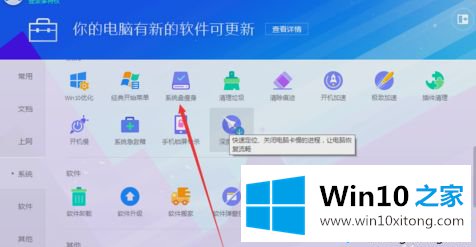
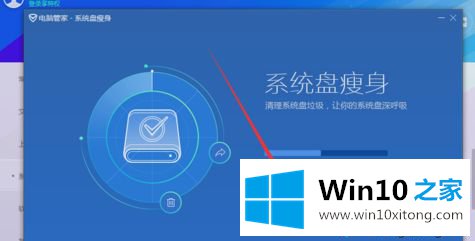
2.勾选你需要的,然后点击“立即发布”;
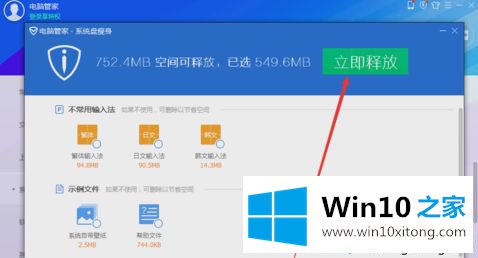
3.然后找“软件搬家”;
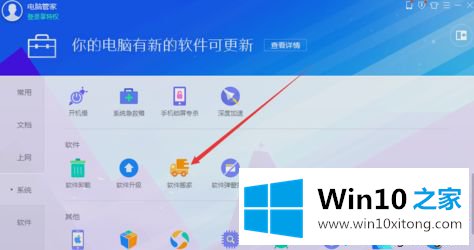
4.打开,选择驱动器C,点击“已安装软件”,修改文件路径,点击“开始移动”。
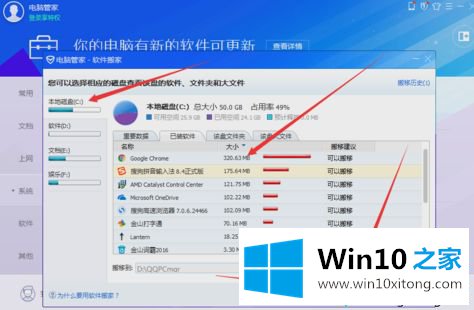
下面是如何清理Win10系统的完整c盘。定期清理c盘文件可以加快操作速度。希望本教程的内容对大家有所帮助。
教程:内存无缘无故满了。u盘什么都没有。内存已满。c盘容量越来越小。如何清理电脑c盘的缓存文件?win10磁盘已满。
Win10系统C盘满了如何清理的详尽解决方式非常简单,上面的内容已经告诉了大家全部方法,还没有学会的网友可以再多阅读几次上面的内容,按照方法一步一步的做,就可以解决的。最后希望多多支持本站。